Servidor de correo con NethServer
Hoy vamos a ver como crear un servidor de correo con NethServer, el servidor basado en CentOS, pensado para entusiastas de GNU Linux, pequeñas y medianas empresas. Lo conseguiremos utilizando el módulo que incorpora para ese fin, sobre un VPS en DigitalOcean
Servidor de correo con NethServer
Hace un tiempo escribí un artículo bastante extenso sobre la creación de un servidor de correo desde cero, podéis consultarlo aquí. Pues bien, a raíz de su publicación he recibido unos cuantos correos, comentando su dificultad y pidiendo ayuda técnica para solucionar varios aspectos. Para solucionarlo vamos a utilizar NethServer, producto de software libre, basado en CentOS, del que ya he hablado mucho en la web, y que nos permitirá hacer las mismas cosas y la mayoría desde una interfaz web muy amigable.
Primero de todo he creado un VPS en DigitalOcean, con CentOS en su última versión disponible, que es la 7.3 A nivel de requisitos al menos debe tener 1 GB de memoria, ya que la primera vez lo probé con la versión más básica de 512 MB de memoria, y tuve muchos problemas por falta de recursos, especialmente la memoria.
Antes de continuar os recomiendo leer el artículo que he mencionado antes sobre la creación de un servidor de correo, ya que allí explico la creación de un VPS y la configuración de los DNS.
Nos llegarán las credenciales a nuestro correo electrónico, al acceder por primera vez cambiaremos la contraseña y actualizamos los repositorios:
yum update
Una vez hecho esto añadimos los repositorios que nos interesan:
yum localinstall -y http://mirror.nethserver.org/nethserver/nethserver-release-7.rpm
Si todo ha ido bien, ya podemos instalar el producto:
nethserver-install
Al finalizar la instalación nos dará información sobre el acceso web:
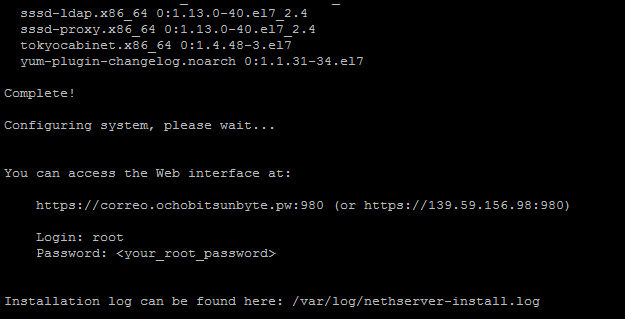
Resultado instalación
Ya podemos acceder al panel de administración utilizando la URL y el puerto 980
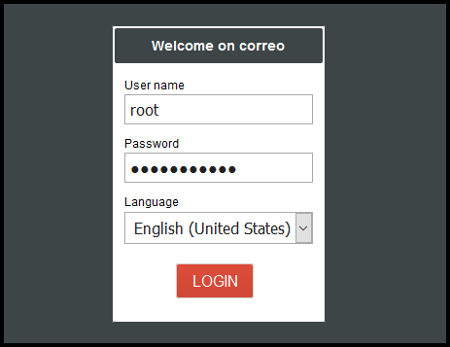
Acceso al panel de administración
Al acceder se nos presentarán una serie de preguntas básicas sobre el nombre del dominio, la zona horaria o el puerto ssh.
Una vez finalizado el cuestionario, el primer paso es actualizar el sistema y añadir el idioma español.
Instalar los módulos
Añadimos el módulo de correo, que incluye varios programas en su interior (postfix para el envío SMTP, dovecot para POP3 e IMAP, también incorpora un filtro para el SPAM), para ello nos iremos al «Centro de Software» y lo agregamos. También añadiremos el servicio OpenLDAP, para así gestionar los usuarios.
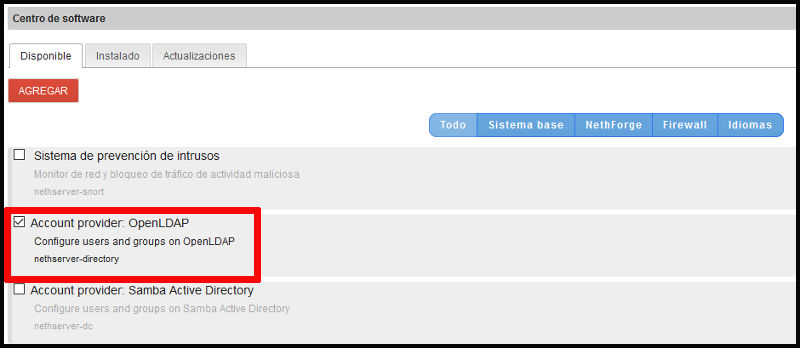
Módulo de usuarios OpenLDAP
El proceso de instalación será más o menos rápido según la capacidad del servidor. Una vez hecho pasamos a configurar el módulo de correo, «Configuración» y «Correo«
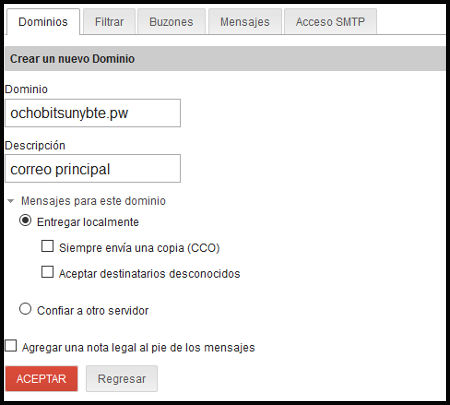
Configuración dominio para el correo
En la primera pestaña indicamos el nombre del dominio, le diremos que utiliza nuestro mismo servidor, esto es, no nos conectaremos a un tercero. Si lo deseamos podemos añadir una nota legal al pie de todos los correos.
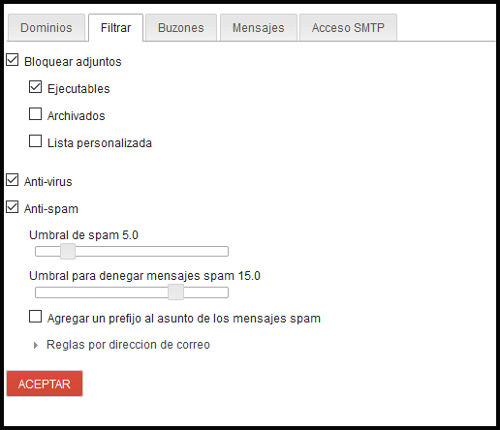
Configuración de filtrado
En la configuración de filtrado podemos modificar los parámetros según nuestras necesidades, cuanto más alto sea el umbral de spam más restringido será.
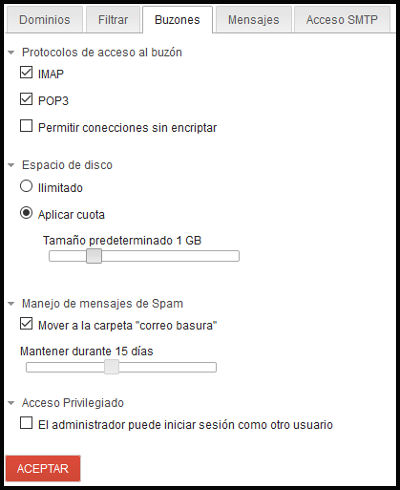
Parámetros del buzón
En el apartado sobre los buzones podemos indicar que protocolos vamos a utilizar, si permitimos conexiones no cifradas, si aplicamos cuotas de espacio o que hacer con el correo considerado spam.
Respecto a los mensajes podemos indicar el tamaño máximo de la cola de mensajes o bien su tiempo de vida. En la pestaña de acceso SMTP podemos permitir ciertas IP remotas para el envío de correo.
Creación de usuarios
Aceptamos y ahora pasamos a la parte de creación de usuarios, con sus respectivas cuentas de correos, para ellos nos iremos a «Gestión» y «Users and groups«
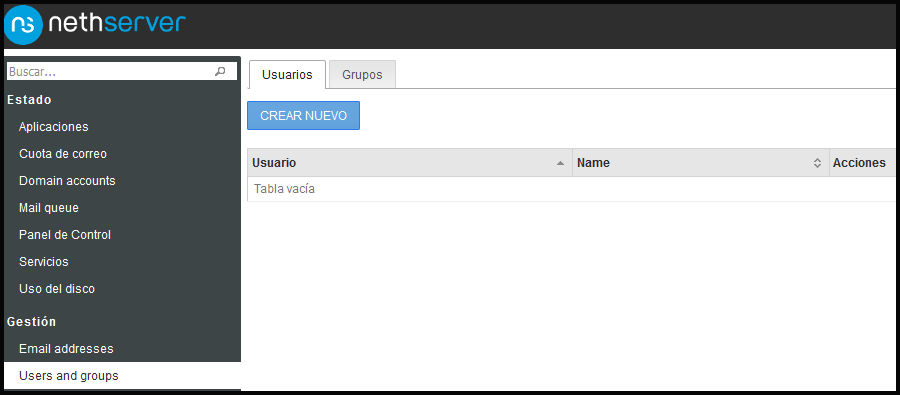
Menú creación de usuarios
Para crear un nuevo usuario simplemente es marcar sobre el botón «Crear Nuevo«
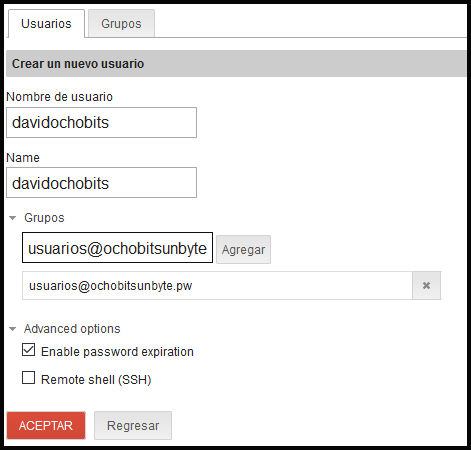
Datos del nuevo usuario
La creación del usuario es bien sencilla, en la primera casilla añadimos la dirección y en la segunda el nombre, también tenemos la opción de añadir un grupo. Por seguridad hay que habilitar que las credenciales caduquen y que no tenga acceso el usuario por ssh al servidor (más que obvio)
Si os habéis fijado no hemos asignado una contraseña, para ello en la lista de usuarios, marcaremos sobre la opción «Opciones» y «Resetear contraseña«
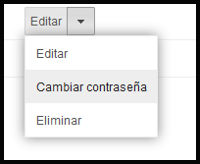
Crear contraseña usuario
La contraseña debe de ser compleja, de lo contrario el sistema no nos la dejará crear.
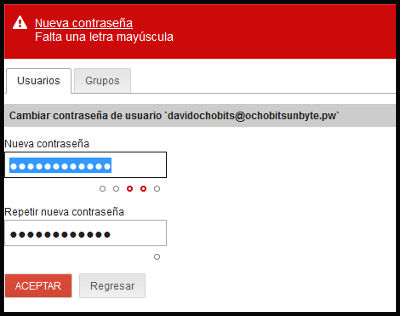
Aviso sobre creación de contraseña
Ya tenemos un usuario creado, para acceder a su bandeja de correo y resto de herramientas instalamos Roundcube, que es un panel web o webmail que nos ayudará en nuestro día a día con el correo, sólo hay que ir al «Centro de Software» y añadirlo al servidor.
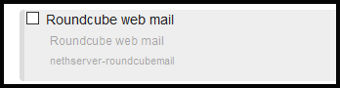
Módulo Roundcube web mail
Para acceder a él escribimos https://correo.ochobitsunbyte.pw/webmail
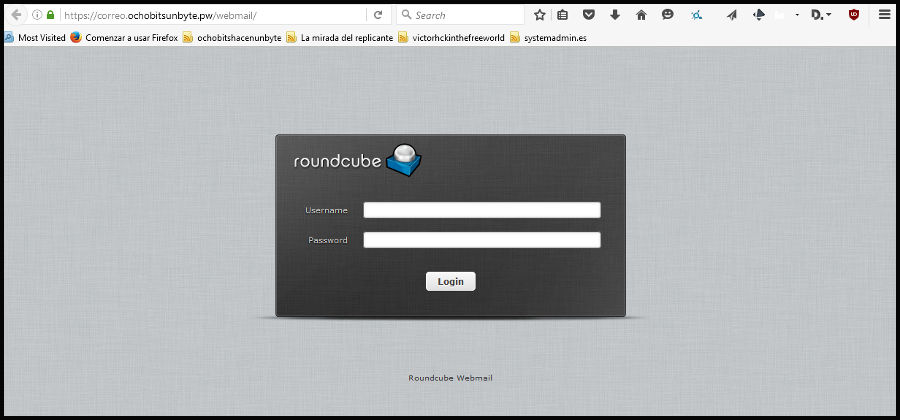
Panel roundcube
En mi caso para acceder utilizaré el usuario davidochobits@ochobitsunbyte.pw y la contraseña. He enviado un correo a dos cuentas, una con Gmail y otra con openmailbox.org, en ambos casos he recibido el correo.

Envío de correo
He contestado el correo y también me ha llegado perfectamente:
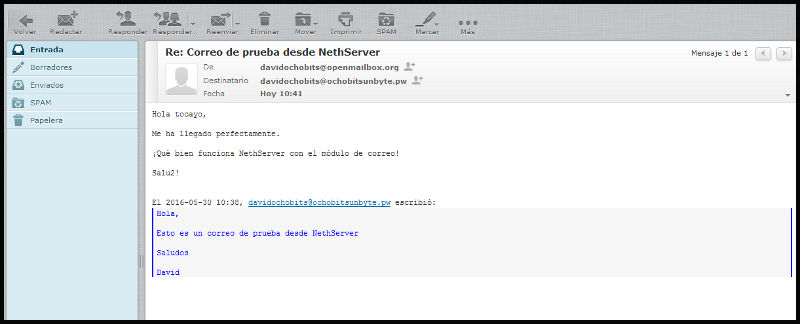
Respuesta de correo
Lo dejamos aquí, espero que os haya parecido interesante. Está claro que NethServer nos puede ayudar y muchos en diferentes áreas, y el correo es sin suda una de ellas.
Si queréis ampliar información o probar el producto, podéis visitar su página web
Nos leemos en la próxima ^.^

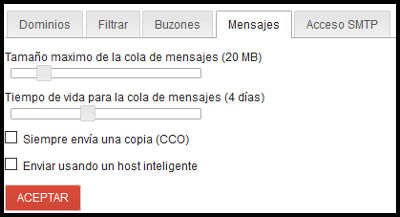


muy bien explicado como siempre, muchas gracias
Gracias, esa es la intención.
Saludos!
Interesante, aunque me hubiese gustado hacerlo con opción de registro y comprobación vía SMS (cifrado con GPG, claro).
NethServer está pensado para entornos profesionales y empresariales, por lo que la creación de usuarios suele ser responsabilidad del departamentos de sistemas, por normal general, claro. La doble validación está relacionada con lo anterior.
Saludos!
excelente, oye soy nuevo en esto y quería saber como le hago para enlazar el servidor de correo con un nombre de dominio que compre en akky???
podras ayudarme o guiarme donde puedo encontrar info de eso???
es relativamente «facil» para akky si contrataste el servicio de DNS proporcionado por ellos ahí mismo puedes delegar las direcciones ip dentro de akky de lo contrario puedes contratar un servicio de paga o gratuito y desde ahí proporcionar tus direcciones ip al servicio de DNS de tus VPN (si lo hiciste en digital ahí mismo puedes delegar tus ip a los dns de DO y de ahí pasar los servidores de DO a akky) o tus servidores, despues en akky añadir los servidores dns de tu compañia que contrataste sea gratuita o de paga. espero haber sido claro pero creo que no ante cualquier duda estoy para ayduarte
Hola te puedo hacer una pregunta.
Antes que nada me sirvio mucho y me aclaraste la duda que tenia con la memoria ram necesaria, justo acabo de visitar degital ocean.
En fin mi pregunta es si has testeado cuantos usuarios como maximo o algun otro tipo de pruebas.
Hola,
Primero gracias por pasarte por aquí. Respecto a tu pregunta mis pruebas han sido con pocos usuarios, pero entiendo que puede manejar centenares, puedes más encontrar más información en el siguiente enlace:
http://docs.nethserver.org/en/latest/mail.html
Saludos
Veo que es una instalación «asistida», más o menos. Yo soy un poco más artesano. Echale un ojo a: http://gaspar.totaki.com/en/basic-configuration-of-a-linux-based-dedicated-server-vps-or-cloud-server/ por el punto 6
Hola Gaspar, he echado un vistazo a tu artículo y está interesante.
En la web también tengo un artículo sobre una instalación manual:
https://www.ochobitshacenunbyte.com/2015/09/30/crear-servidor-correo-gnu-linux-desde-cero/
Saludos!
Hola, estoy estudiando para aprender bien la instalación y funcionamiento de NethServer. Por lo que estoy en ésta parte del servidor de correos, pero me da problema con roundcube. Cuando acceso a la dirección http://miip/webmail abre la página de roundcube pero dice que hubo un error con la conexión de la base de datos. Podrías orientarme que hacer, te agradezco la atención, saludos.
Hola,
Simplemente verifica que los datos de conexión sean correctos, también puedes revisar los logs.
Saludos